PremierOpinion vírus eltávolítása (ingyenes instrukciók) / Víruseltávolítási lépések
Eltávolítási Útmutató - PremierOpinion vírus
Mi az, hogy PremierOpinion vírus?
PremierOpinion – potenciálisan kéretlen program, amely a bundling módszerrel jut a rendszerbe
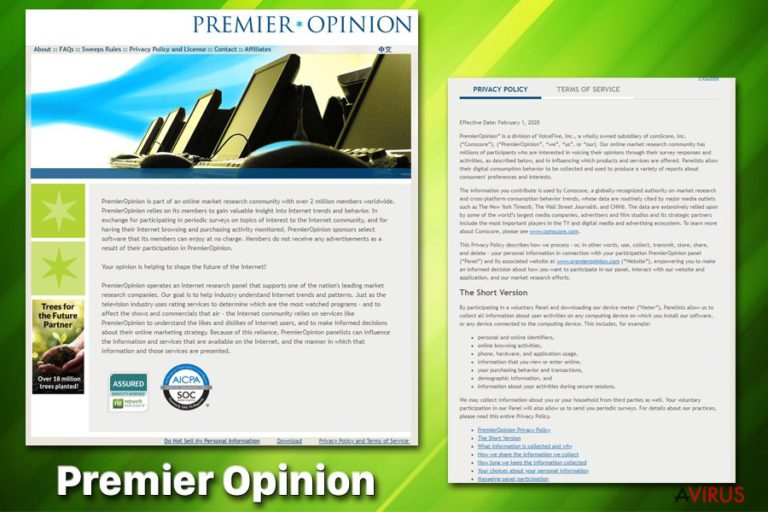
A PremierOpinion egy potenciálisan kéretlen program, amelyet a VoiceFive Inc. fejleszt. A fejlesztők szerint a szoftverrel a vállalatok tájékozódhatnak a digitális világ trendjeiről és mintázatairól. A biztonsági szakértők azonban a potenciálisan kéretlen programok és az adware-ek közé sorolják, mert észrevétlenül juthat a rendszerbe, majd nagy mennyiségű hirdetést és kérdőívnek álcázott reklámot jeleníthet meg.
A Premier Opinion vírus fejlesztői pénzjutalmak és egyéb anyagi juttatások lehetőségével próbálják népszerűsíteni a szoftvert. A helyzet azonban sajnos az, hogy csak egy újabb reklámprogramról van szó, amely aligha nyújt bármilyen hasznot.
Miután a PremierOpinion a rendszerbe került, módosítja a böngészők (Internet Explorer, Mozilla Firefox, Google Chrome) beállításait – a felhasználó engedélye nélkül. Legyen óvatos, mert a program a kezdőlapot és az alapértelmezett keresőt is megváltoztathatja.
A Premier Opinion ezután különböző felugró hirdetések megjelenítésébe kezd, amelyek jellemzően kérdőívek kitöltésére buzdítják a felhasználót. A hirdetésekre kattintva ráadásul gyanús weboldalakra juthatunk, amelyek kétes programokat, például további adware-eket vagy böngészőeltérítőket, esetleg veszélyesebb vírusokat terjeszthetnek.
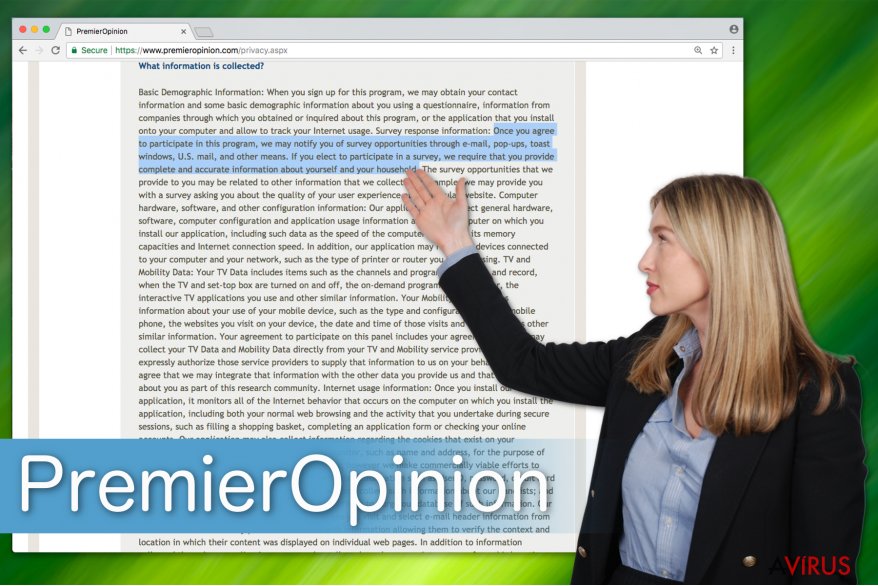
Ha el szeretné kerülni ezeket az átirányításokat, futtasson teljes rendszervizsgálatot a kiváló Malwarebytes segítségével, hogy eltávolíthassa a Premier Opinion adware-t – ezt Windows és Mac rendszeren is megteheti. Ez az antimalware szoftver a PremierOpinion eltávolítása mellett folyamatos védelmet képes nyújtani más behatolókkal szemben is. Egy ilyen szoftverrel biztonságban tudhatja számítógépét és személyes adatait.
A PremierOpinion eltávolítása nem csak a webshopok oldalain megjelenített hirdetések, kérdőívek és egyéb felugró tartalmak megjelenítése miatt ajánlott. Sokkal komolyabb problémákat is okozhat, akár a személyes adatokat is veszélybe sodorhatja.
Adatkezelési nyilatkozatát átolvasva láthatjuk, hogy a Premier Opinion adware a következőkre is képes:
Amennyiben beleegyezik a programban való részvételbe, e-mailben, felugró ablakok és értesítési ablakok formájában, egyesült államokbeli postaszolgálat útján és egyéb módszerekkel is tájékoztathatjuk az elérhető kérdőívekről. Ha részt vesz egy kérdőív kitöltésében, teljes és pontos információkat kell megadnia önmagáról és háztartásáról.
Azt javasoljuk, hogy semmilyen körülmények között ne adjon meg személyes adatokat. A fentiek miatt egyáltalán ennek a megbízhatatlan programnak a telepítését sem javasoljuk; ne használja tovább, ha már telepítette. Távolítsa el a PremierOpiniont, hogy elkerülhesse a későbbi problémákat.
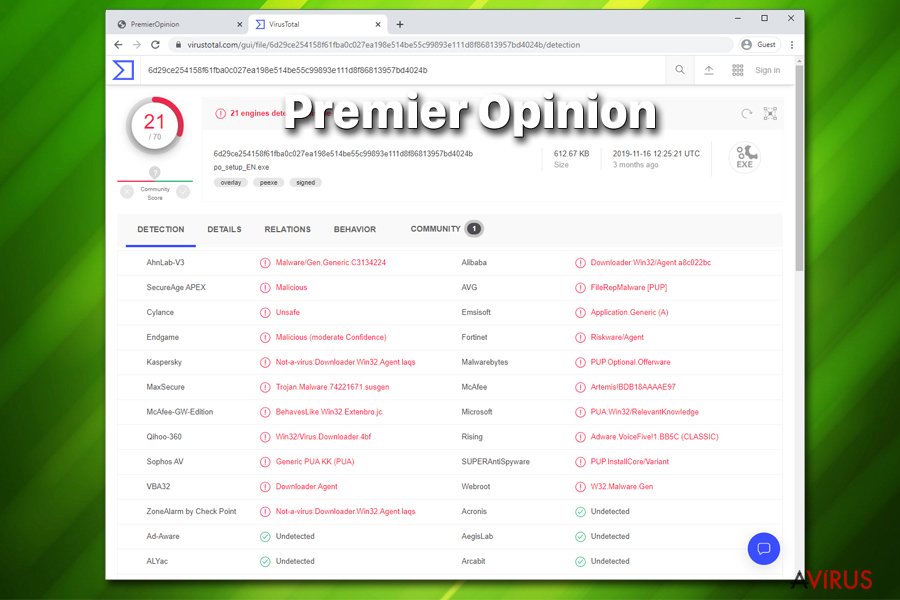
Az adware szokványos szoftverek mellékleteként terjed
Ha kíváncsi, hogy hogyan kerülhetett potenciálisan kéretlen program számítógépére, egyszerű választ tudunk adni: valószínűleg figyelmetlenül telepített egy ingyenes programot. A kéretlen szoftvereket gyakran csomagolják más programok telepítőihez, ez egy népszerű terjesztési módszer az adware-fejlesztők körében. A módszer azon alapszik, hogy telepítéskor a felhasználók a gyors/quick (vagy ajánlott/recommended stb.) telepítési módot fogják választani – ezzel ugyanis nem lesz lehetőségük a mellékletek elutasítására.
A gyors telepítési módok számos beállítást elrejtenek, nem jelennek meg például a mellékletek telepítését szabályozó előre bejelölt opciók sem. Fontos tehát, hogy mindig az egyéni/custom (vagy haladó/advanced stb.) telepítési módot válassza. Keressen például olyan sorokat, mint a következők: „I agree to install PremierOpinion now” vagy „I agree to change my default search engine, new tab URL, and homepage to PremierOpinion”.
Vegye ki a jelöléseket az ilyen sorok elől – és telepítsen egy megbízható biztonsági szoftvert. Egy biztonsági szoftver ellenőrizni tudja a fájlokat, és megvédheti a számítógépet a kártékony programoktól. Érdemes elkerülnie az ingyenes PDF-konvertálókat, videóletöltő alkalmazásokat és letöltéskezelőket – az ilyen programok gyakran rejtenek kéretlen mellékleteket.
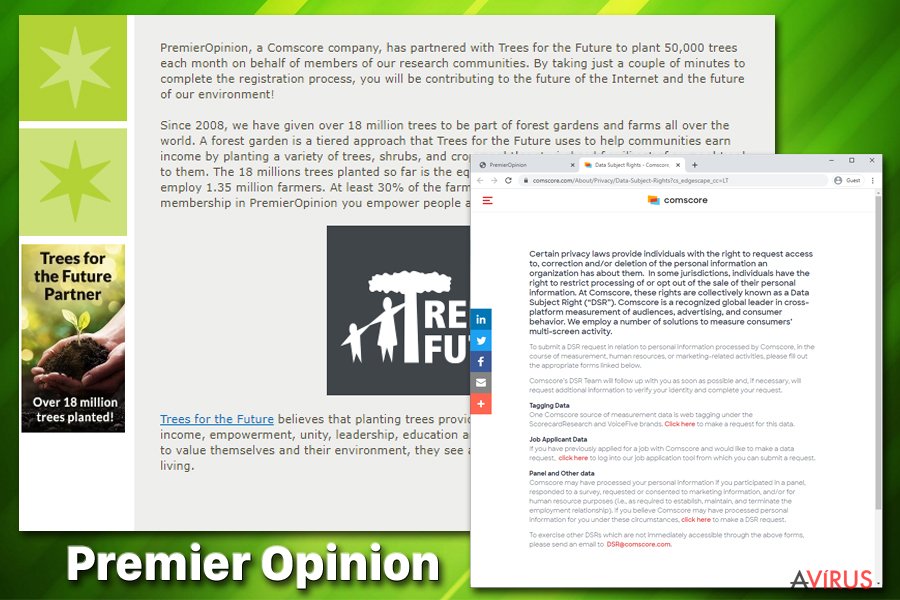
A PremierOpinion vírus eltávolítása egyszerűen
A BedyNet.ru szakértői szerint a PremierOpinion eltávolítása gyorsan elvégezhető automatikus módszerrel. Mi is ezt a megoldást javasoljuk, mert a potenciálisan kéretlen programok számos böngészős kiegészítőt és egyéb elemet telepíthetnek, melyek maradéktalan azonosítása kézzel nehézkes lehet. Márpedig mindegyiket el kell távolítania, ha meg szeretne szabadulni a bosszantó kérdőívektől és hirdetésektől.
A legjobb megoldás tehát az, ha egy antivírus szoftverre bízza a PremierOpinion eltávolítását. Válasszon egyet a lentebb látható ajánlott szoftverek közül és töltse le mielőbb. A rendszervizsgálat után kövesse az alábbi lépéseket, hogy a maradék adware-elemektől is megszabadulhasson.
A következő programok közül választva automatikusan helyreállíthatja a vírusok okozta kárt: FortectIntego, SpyHunter 5Combo Cleaner, Malwarebytes. Azért ezeket az alkalmazásokat javasoljuk, mert a potenciálisan kéretlen programokat és a vírusokat is minden kapcsolódó fájllal és regisztrációs bejegyzéssel együtt azonosítani képesek.
Manuális Eltávolítási Útmutató - PremierOpinion vírus
PremierOpinion eltávolítása Windows rendszerekből
A Windows megtisztításához minden gyanús böngészős kiegészítőt el kell távolítania.
-
Kattintson ide: Start → Control Panel → Programs and Features (Amennyiben ön Windows XP felhasználó, kattintson ide: Add/Remove Programs.)

-
Amennyiben ön Windows 10 / Windows 8 felhasználó, kattintson a jobb egérgombbal a képernyő bal alsó sarkában. Miután a szükséges Quick Access Menu megjelent, válassza először azt, hogy Control Panel, ezután pedig azt, hogy Uninstall a Program.

-
Távolítsa el a(z) PremierOpinion szoftvert és a vele kapcsolatos egyéb programokat
Keressen ki a(z) PremierOpinion bejegyzéseit, valamint a többi mostanában telepített, gyanús programét is. -
Távolítsa el őket és kattintson arra, hogy OK a változások elmentéséhez.

PremierOpinion eltávolítása Mac OS X rendszerből
A Mac-felhasználók az alábbi lépésekkel szabadulhatnak meg a tolakodó felugró ablakoktól.
-
OS X használata esetén Go gomb a képernyő bal felső részén, majd Applications

-
Applications mappa megjelenése után keresse ki a kártevőt (PremierOpinion) vagy az egyéb gyanús programokat. Ezután kattintson jobb gombbal ezekre a bejegyzésekre, majd Move to Trash gomb

PremierOpinion vírus eltávolítása innen: Microsoft Edge
Microsoft Edge beállításainak visszaállítása (1. módszer):
- Indítsa el a Microsoft Edge alkalmazást, majd kattintson a More gombra (három pont a jobb felső sarokban).
- Kattintson a Settings gombra a további beállítások megjelenítéséhez
-
A Settings ablakban kattintson az Clear browsing data alatti Choose what to clear gombr

-
Válasszon ki mindent, amit törölni szeretne, majd Clear gomb.

-
Ezt követően kattintson jobb gombbal a Start gombra (Windows logó). Válassza a Task Manager lehetőséget.

- A Processes ablakban keresse meg a Microsoft Edge bejegyzést.
-
Kattintson rá jobb gombbal, és válassza a Go to details lehetőséget. Ha a Go to details lehetőség nem látható, kattintson a More details gombra, és ismételje meg az előző lépéseket.


-
A Details fülön keressen meg minden Microsoft Edge nevű bejegyzést. Kattintson rájuk jobb gombbal, és válassza a End Task lehetőséget.

Az Microsoft Edge böngésző visszaállítása (2. módszer)
Ha az 1. módszer nem segített, speciális módon kell visszaállítania az Edge böngészőt
- Megjegyzés: először készítsen biztonsági másolatot adatairól!
- Keresse meg ezt a mappát számítógépén
C:\Users\%username%\AppData\Local\Packages\Microsoft.MicrosoftEdge_8wekyb3d8bbwe. -
Jelölje ki a tartalmát, majd kattintson az egér jobb gombjával. Válassza a Delete lehetőséget.

- Kattintson a Start gombra (Windows logó), majd a Search my stuff mezőbe írja be, hogy window power
-
Kattintson jobb gombbal a Windows PowerShell bejegyzésre, majd válassza a Run as administrator lehetőséget.

- Miután már adminisztrátor, a Windows PowerShell ablaka megjelenik. Illessze be a következő parancsot a PS C:\WINDOWS\system32> sor mögé, majd nyomjon entert:
Get-AppXPackage -AllUsers -Name Microsoft.MicrosoftEdge | Foreach {Add-AppxPackage -DisableDevelopmentMode -Register $($_.InstallLocation)\AppXManifest.xml -Verbose}
Ezt követően már nem szabadna, hogy a PremierOpinion továbbra is Microsoft Edge böngészőjében legyen.
PremierOpinion eltávolítása innen: Mozilla Firefox (FF)
-
Veszélyes kiterjesztések eltávolítása
Nyissa meg a Mozilla Firefox böngészőt, kattintson a menüikonra (jobb felső sarok), majd Add-ons → Extensions.
-
Válassza ki a(z) PremierOpinion elemet és minden egyéb gyanús beépülőt. A bejegyzések törléséhez Remove.

-
Állítsa alaphelyzetbe az Mozilla Firefox böngészőt.
Kattintson a kérdőjelre a jobb felső sarokban található Firefox menüben. Ezután Troubleshooting Information.
-
Ezt követően Reset Firefox to its default state üzenet fogadja egy Reset Firefox gombbal. Kattintson a gombra néhányszor a(z) PremierOpinion eltávolításához.

PremierOpinion eltávolítása innen: Google Chrome
A Chrome helyreállításához távolítsa el a PremierOpinion vírushoz kapcsolódó elemeket.
-
Kártékony beépülők eltávolítása
Nyissa meg a Google Chrome böngészőt, kattintson a menüikonra (jobb felső sarok), majd Tools → Extensions.
-
Válassza ki a(z) PremierOpinion bejegyzéseit és minden egyéb kártékony beépülőt, majd a szemetes ikon segítségével távolítsa el őket.

-
Kattintson ismét a menügombra, majd az itt megjelenő Search szekció alatt Settings → Manage Search engines.

-
A következő, Search Engines... menüből távolítsa el a kártékony keresőket. Érdemes csak a Google-t, vagy az ön által korábban használt domaint meghagyni.

-
Állítsa alaphelyzetbe az Google Chrome böngészőt.
Kattintson a menügombra a(z) Google Chrome jobb felső sarkában, majd Settings. -
Görgessen a lap aljára, ott pedig Reset browser settings.

-
A jelenlegi lépés és a(z) PremierOpinion eltávolításának befejezéséhez nyomjon Reset gombot.

PremierOpinion eltávolítása innen: Safari
-
Veszélyes kiterjesztések eltávolítása
Indítson egy Safari böngészőt, majd a bal felső részen található menüben válassza azt, hogy Safari, ezután pedig azt, hogy Preferences
-
Válassza azt, hogy Extensions. Keressen PremierOpinion vagy más gyanús bejegyzést, majd távolítsa el őket: Uninstall gomb

-
Állítsa alaphelyzetbe az Safari böngészőt.
Nyisson Safari böngészőt és kattintson az ablak bal felső részén található menü Safari elemére. Itt válassza azt, hogy Reset Safari...
-
Most egy részletes alaphelyzetbe-állítási ablakot láthat. Általában minden opció be van jelölve, de ha szeretné, megadhatja a helyreállítandó kategóriákat. A kártevő (PremierOpinion) eltávolításának befejezéshez PremierOpinion gombot nyomjon.

Azt tanácsoljuk, hogy a potenciálisan kéretlen program eltávolítása és a böngészők helyreállítása után vizsgálja át a rendszert egy megbízható antispyware programmal. Ezzel megszabadulhat a kártevő (PremierOpinion) hátramaradt regisztrációs bejegyzéseitől és az esetleges további parazitáktól és malware-fertőzésektől is. Válasszon az általunk ajánlott malware-eltávolítók közül: FortectIntego, SpyHunter 5Combo Cleaner vagy Malwarebytes.




























